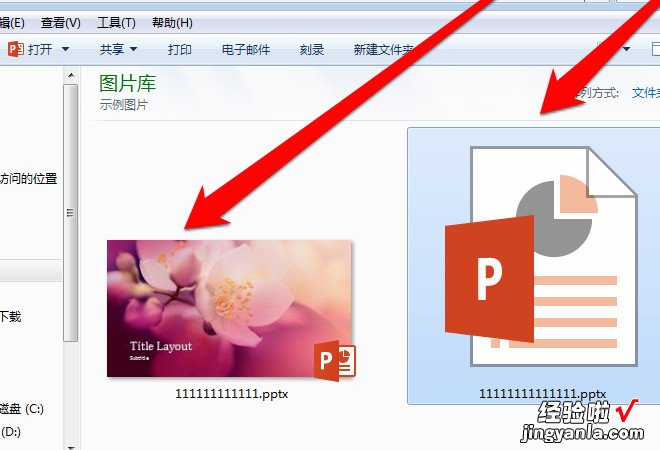经验直达:
- 怎么把ppt保存成图片
- 如何把ppt保存成图片格式
- ppt如何保存为PPT文件格式
一、怎么把ppt保存成图片
把PPT保存成图片的流程如下:
工具/原料:戴尔XPS13-9350-3708、win10、PPT2019.
1、首先打开要转换的PPT文档,然后点击左上角的文件菜单 。
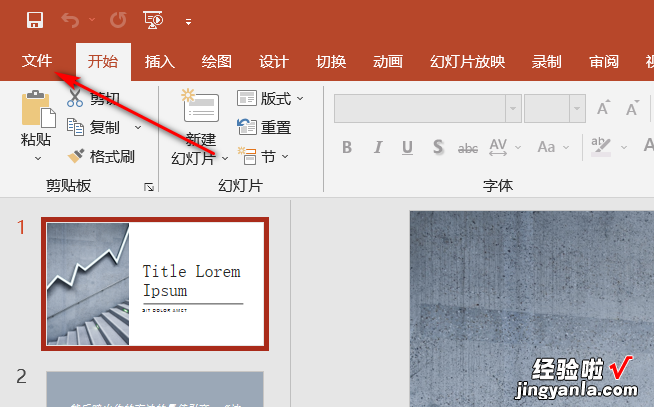
2、接下来在弹出的菜单中点击另存为菜单项 。
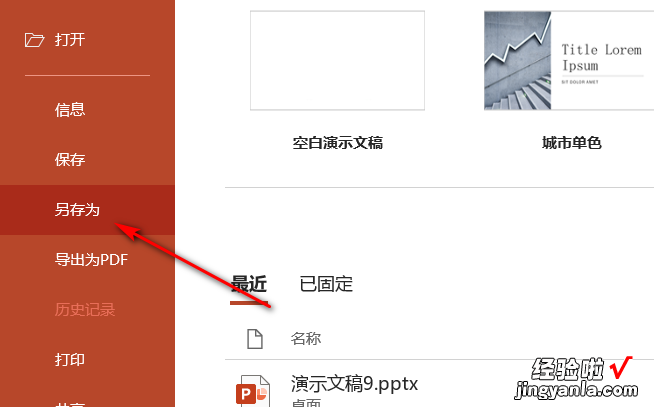
3、在打开的另存为窗口中,点击保存类型下拉菜单 , 在弹出菜单中选择JPEG文件交换格式菜单项 。
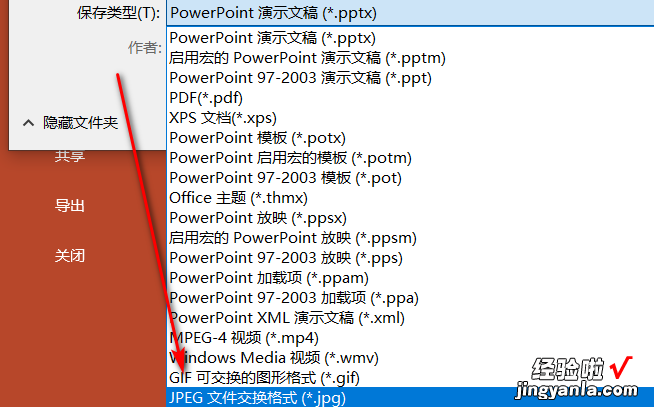
4、这时会弹出一个您希望导出哪些幻灯片的窗口,可以选择所有幻灯片 , 也可以选择仅当前的幻灯片 。
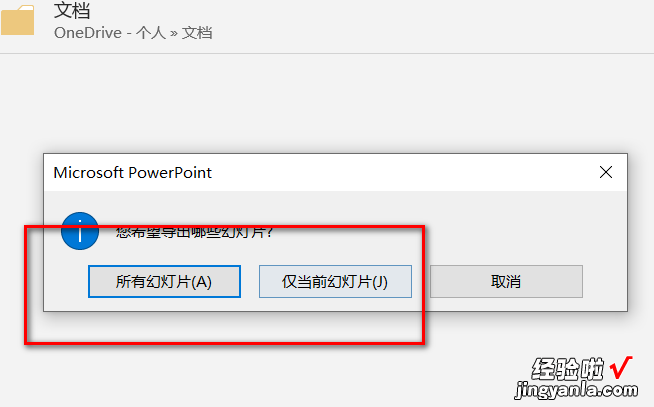
5、选择导出类型后,即可将PPT转换为图片 。

二、如何把ppt保存成图片格式
具体操作步骤如下:
1、首先 , 打开PPT软件,进入软件主页打开要操作的PPT演示文稿,然后在工具栏左上角找到“文件”选项卡,如下图所示 , 然后进入下一步 。
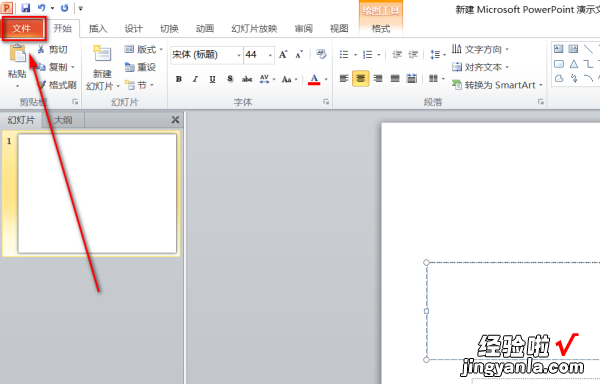
2、其次,完成上述步骤后,选择左侧边栏中的“保存并发送”选项,如下图所示,然后进入下一步 。
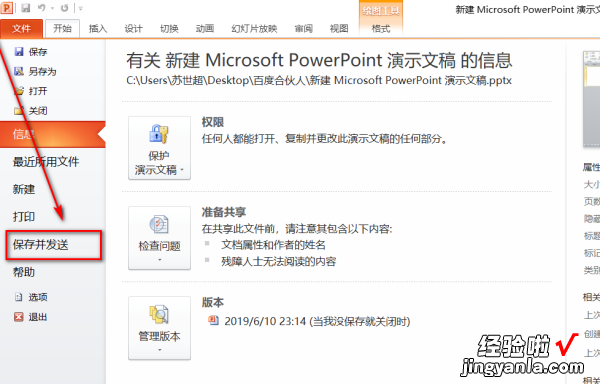
3、接着,完成上述步骤后,在“文件类型”下,选择“更改文件类型” , 如下图所示,然后进入下一步 。

4、最后,完成上述步骤后,单击“
PowerPoint图片演示文稿” , 然后在设置后单击“另存为”,如下图所示 。这样,就可以将ppt每张都转成图片格式的ppt文件了 。
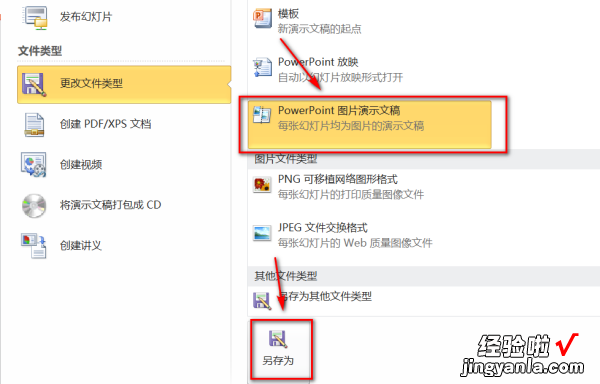
三、ppt如何保存为PPT文件格式
1、打开PPT2013,创建PPT文件 。进入PPT文稿页面后,点击文件按钮 。
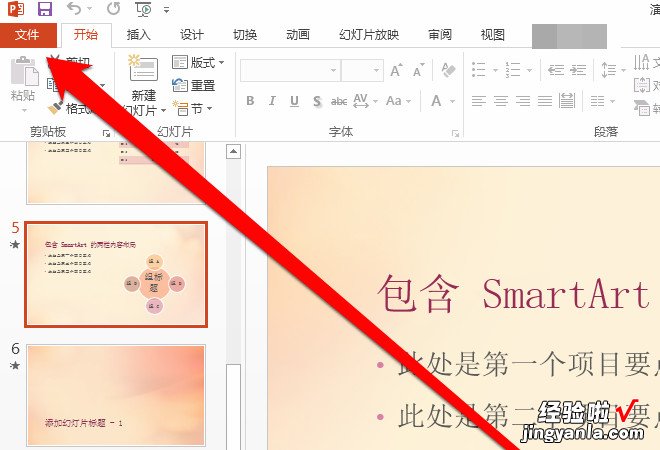
2、点击PPT文件按钮后,点击信息按钮 。
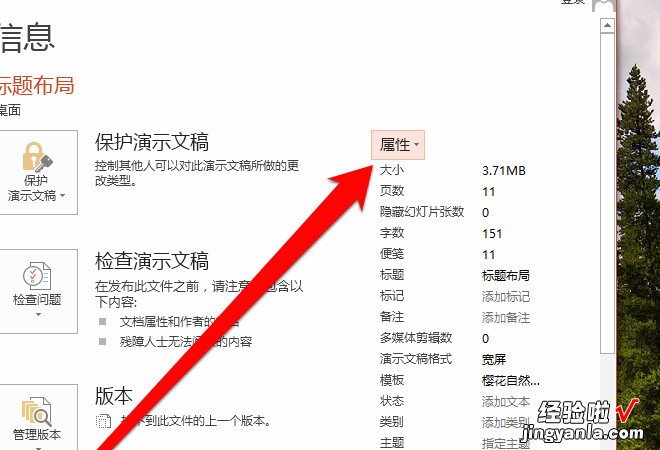
3、在PPT信息界面,点击PPT属性按钮 。
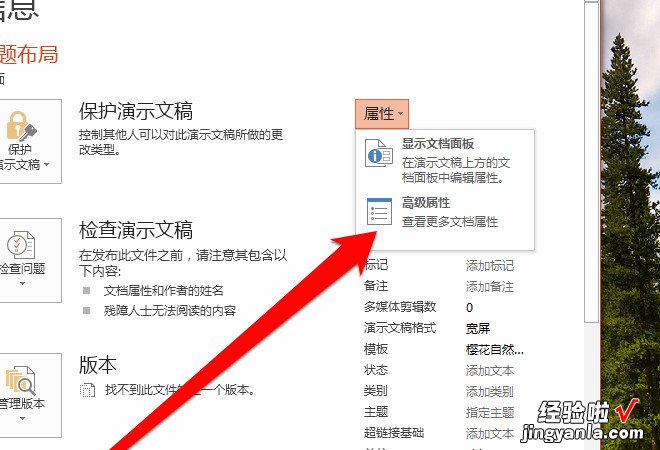
4、点击PPT高级属性,进入属性界面 。

5、在PPT属性界面,最下方有一个保存预览图标选型进行勾?。囱⊥瓿珊螅?点击确定按钮 。
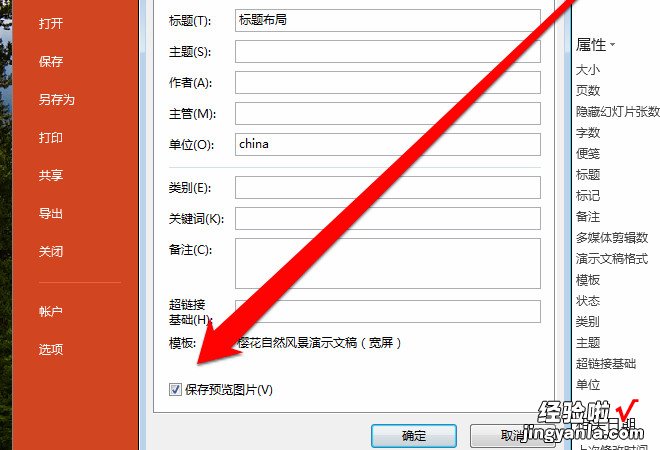
6、点击确定按钮后,点击另存为按钮 。
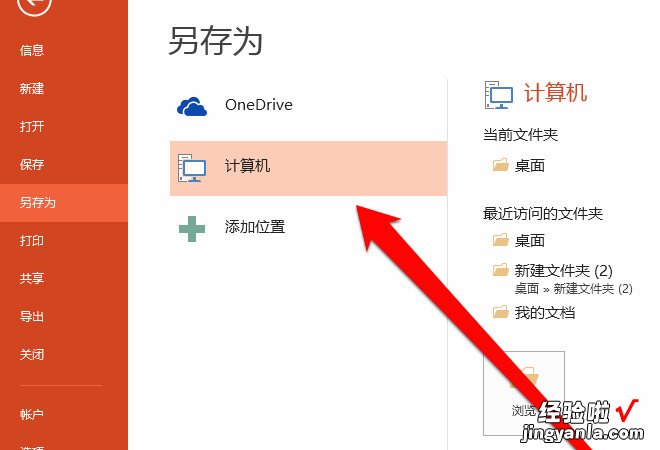
7、点击另存为后,选择存储PPT文件的路径 。
【怎么把ppt保存成图片-如何把ppt保存成图片格式】
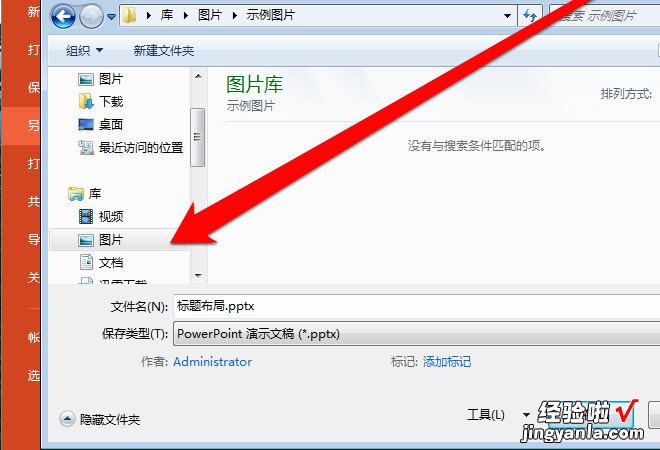
8、选择好路径后,进行PPT的文件的重新命名 。
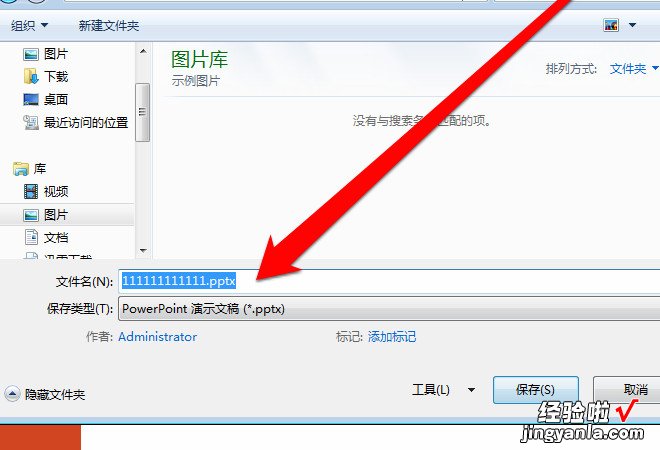
9、另存为完成后,在电脑系统的文件夹内查看PPT的预览文件 。